Photoshop CS2制作透明玻璃效果-PS实例教程
作者 夕木木 来源 ximumu 发布时间 2009-12-21
再添加一个渐变设置如下图:
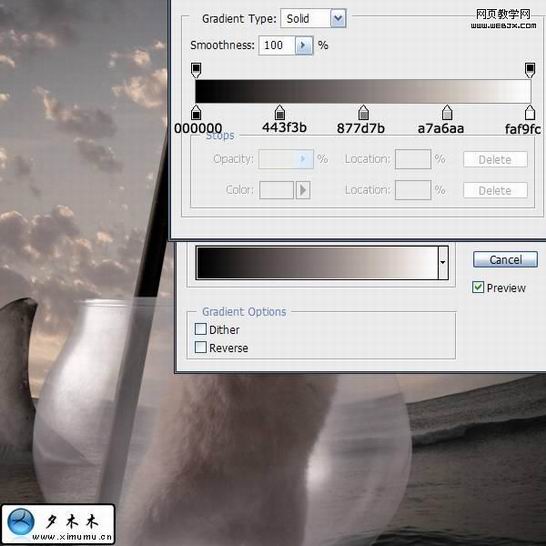
图像>调整>色相/饱和度,设置如下图:
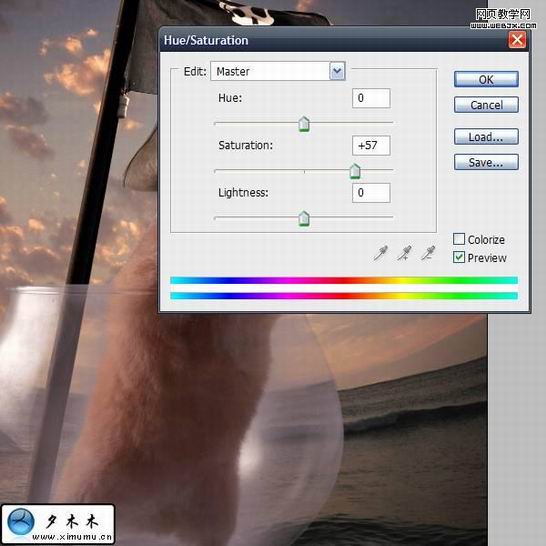
颜色平衡的设置如下:
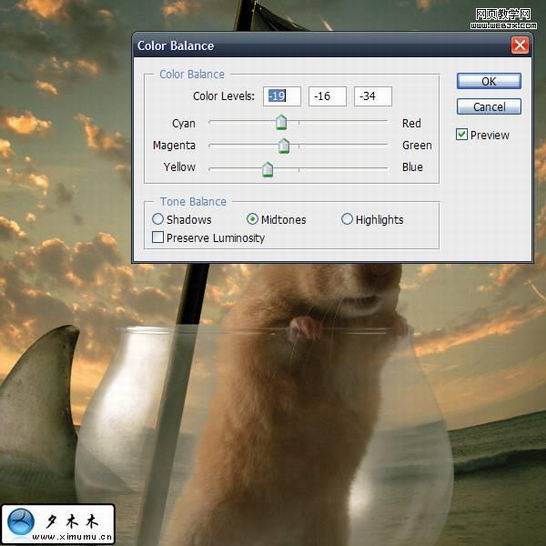
16.使用涂抹画笔(不透明度90%,像素大小2-4),开始涂抹仓鼠的毛皮,效果如下图.

17.滤镜>模糊>高斯模糊(6px)混合模式更改为柔光.
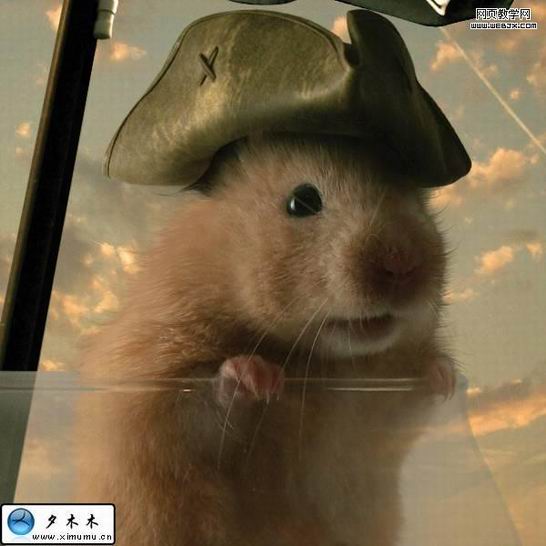
18.滤镜>模糊>高斯模糊,设置如下,更改不透明为50%,做了一些动态效果.
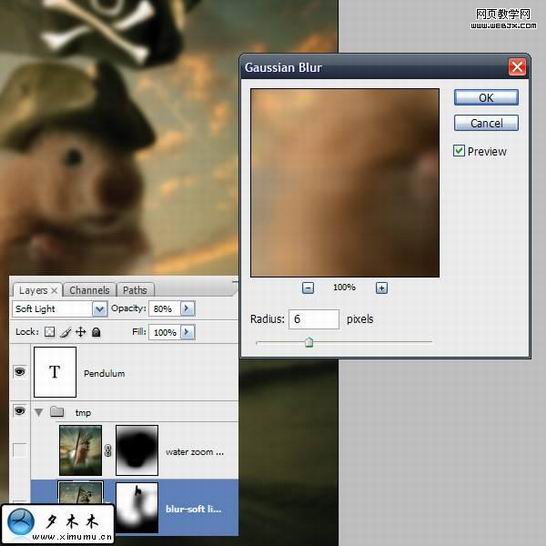
19.这个photoshop教程的最终完成效果图:
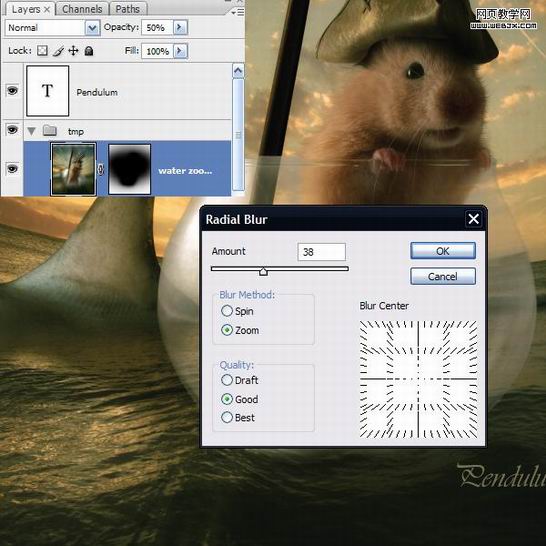
| 上一页12345 |